*1 専用アプリケーション対応のレグザ、レグザブルーレイ/レグザサーバー。詳しくは「対応機器と動作状況」をご覧ください。
*2 ホームネットワーク(有線・無線LAN)で接続している必要があります。
※ 環境、電波状況、ネットワーク速度により、映像や音声が途切れたり、視聴ができないことがあります。
※ 機器によっては、動作が不安定になることや、うまく動作しないことがあります。すべての動作を保証するものではありません。
※ Android™版の「RZプレーヤー」「RZライブ」「RZポーター」とは機能が異なります。
※ Webからのダウンロードおよびインストールが必要です。詳しくはサポート情報ページをご覧ください。
※ 出荷状態では「RZプレーヤー」がプレインストールされています*。「RZスイート express」をダウンロード/インストールすると、「RZプレーヤー」はアンインストールされ、「RZプレーヤー」の機能は「RZスイート express」に統合されます。
* R542は除く。※N301は対応しておりません。
■対応機器と動作状況
| RZプレーヤーexpress | RZライブexpress | RZポーターexpress | |
| 【レグザサーバー】 | |||
| レグザブルーレイ | |||
| DBR-M190、DBR-M180 | ○ | ○ *1 | ○ *2 |
| 【レコーダー】 | |||
| レグザブルーレイ | |||
| DBR-Z160、DBR-Z150 | ○ | ○ *3 | ○ |
| RD-X10、RD-BZ810、RD-BZ710、RD-BR610 | ○ | ─ | ○ |
| RD-BZ800、RD-BZ700、RD-BR600 | ○ | ─ | ○ |
| ハイビジョンレコーダー | |||
| RD-Z300 | ○ | ─ | ○ |
| ヴァルディア | |||
| RD-X9、RD-S1004K、RD-S304K | ○ | ─ | ○ |
| RD-X8、RD-X7、RD-S503、RD-S303、RD-S502、RD-S302 | ○ | ─ | ─ |
| RD-A301、RD-A600、RD-A300 | ○ | ─ | ─ |
| 【レグザテレビ】 | |||
| X3、ZP3、Z3 | ○ | ─ | ○ |
| ZT3、X2、XE2、ZG2、Z2、ZP2、RB2、RE2、RS2 | ─ | ─ | ○ |
| X1、ZG1、Z1、Z1S、F1、RE1、RE1S、R1、HE1、H1、H1S | ─ | ─ | ○ |
| ZX9500、ZX9000、Z9500、Z9000 | ─ | ─ | ○ |
| ZX8000、ZH8000、Z8000 | ─ | ─ | ○ |
| ZH7000、Z7000、ZH500、ZV500 | ─ | ─ | ○ |
- *1)レグザサーバー DBR-M190、DBR-M180は、ソフトウェア・バージョンアップが必要です。 なお、ソフトウェアのバージョンの確認方法およびバージョンアップ方法については、レグザサーバーの取扱説明書をご確認ください。
- *2)レグザサーバー DBR-M190、DBR-M180は、持出変換を実施した番組のみダビングが可能です。持出変換の方法は対象機器マニュアルを参照ください。
- *3)レコーダー DBR-Z160、DBR-Z150では、ソフトウェア・バージョン04以降にリリースされたものになっていることが必要です。
なお、ソフトウェアのバージョンの確認方法およびバージョンアップ方法については、レコーダーの取扱説明書をご確認ください。

 テレビが「レグザリンク・コントローラー」対応機種なら、レグザ*3のリモコン1つで、マウスやキーボードの操作をすることなく、手軽にPCのコンテンツを呼び出して視聴できます。
テレビが「レグザリンク・コントローラー」対応機種なら、レグザ*3のリモコン1つで、マウスやキーボードの操作をすることなく、手軽にPCのコンテンツを呼び出して視聴できます。
■レグザリンクだからできること
●電源が連動
レグザリモコンで、PCの電源をON/OFF可能。
●PCのコンテンツをレグザ*3で楽しむ
PCに保存している音楽・写真・映像を、レグザリモコンで操作。PCのコンテンツをレグザ*3で楽しめます。

*3 レグザリンク・コントローラー対応のレグザ。詳しくは
![]() http://www.toshiba.co.jp/regza/link/regza/index_j.htmをご覧ください。
http://www.toshiba.co.jp/regza/link/regza/index_j.htmをご覧ください。
※レグザリンクに対応しているアプリケーションは、「Qosmio AV Center」「Windows® Media Center」「TOSHIBA Blu-ray Disc™ Player」「TOSHIBA VIDEO PLAYER」です。
※PCをレグザリモコンで操作するにはHDMIケーブルでレグザと接続する必要があります。
レグザ*4やレグザブルーレイ*5のハードディスクに録画した番組をブルーレイディスクに高画質のままダビングしたり、SDメモリカードにダビングして対応PCで楽しむこともできます。

*4 「レグザリンク・ダビング」対応のレグザ。詳しくは
![]() http://www.toshiba.co.jp/regza/link/regza/index_j.htmをご覧ください。
http://www.toshiba.co.jp/regza/link/regza/index_j.htmをご覧ください。
*5「レグザリンク・ダビング」対応のレグザブルーレイ。詳しくは
![]() http://www.toshiba.co.jp/regza/link/bd_dvd/index_j.htmをご覧ください。
http://www.toshiba.co.jp/regza/link/bd_dvd/index_j.htmをご覧ください。
*6 有線LANでのご利用を推奨します。環境、電波状況、ネットワーク速度により、無線LANの接続ではダビングに失敗することがあります。
※ ハードディスクは内蔵/外付け、いずれの場合にも対応。
 クラウド上のサーバーにアップロードされた録画番組の頭出し情報(タグリスト)をユーザー同士で共有・活用し、興味のあるシーンだけを楽しめます。また自分でタグリストをつくり、好きなシーンを全国のユーザーと共有できます。
クラウド上のサーバーにアップロードされた録画番組の頭出し情報(タグリスト)をユーザー同士で共有・活用し、興味のあるシーンだけを楽しめます。また自分でタグリストをつくり、好きなシーンを全国のユーザーと共有できます。
●音楽番組で、好きなアーティストの演奏場面のみをもれなくシーン別に頭出しする。
●スポーツニュースでは扱われない隠れた名場面をタグリストにしてアップロード。全国のユーザーと感動を共有する。

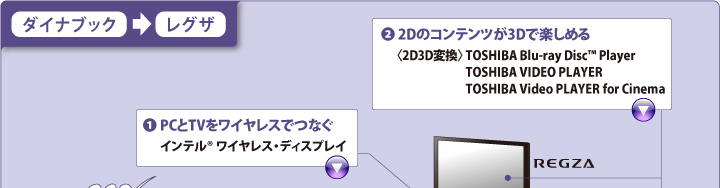
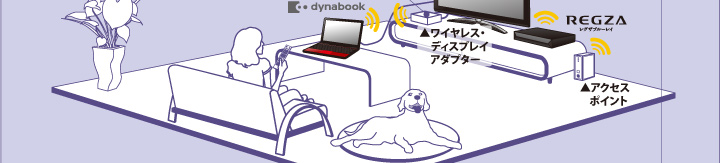
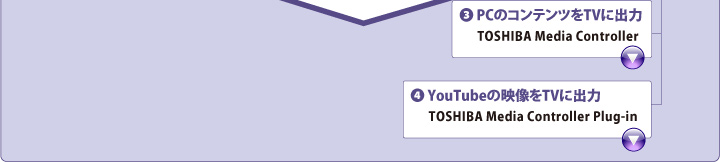
*1 T752/T8Fのみ搭載。 *2 T552/58F・47Fのみ搭載。
PCとテレビをケーブルなしでつなげられる「インテル® ワイヤレス・ディスプレイ」機能を搭載。ホームビデオやデジカメ写真などPCに取り込んださまざまなコンテンツを、リビングのテレビにワイヤレスで転送。テレビの大画面に映し出して、みんなで楽しめます。
※市販のアダプターおよびアダプターに対応したテレビまたはモニターが必要です。
※デジタル放送など一部のコンテンツ保護処理された映像や音声を出力することはできません。

*5 T752/T8Fのみ搭載。 *6 T552/58F・47Fのみ搭載。
3D対応テレビやモニターとつないで*2、市販のDVDタイトルなどを迫力の3Dで見ることができます。ホームビデオや録画してDVDなどにダビングしたTV番組映像も2D3D変換できるので、身近にある映像で、高画質3Dの世界を手軽にたっぷり楽しむことができます。

■独自の2D3D変換アルゴリズムがさらに進化
東芝が独自に開発した2D3D変換アルゴリズムをさらに強化。高画質化機能で、2D映像をより自然で美しい3D映像で楽しめます。
●ベースライン3D
●モーション3D
●カラー3D
●3Dエンハンサー
*1 「TOSHIBA Blu-ray Disc™ Player」「TOSHIBA VIDEO PLAYER」「TOSHIBA Video PLAYER for Cinema」で再生した場合、2D3D変換できます。
*2 HDCP対応のHDMI入力端子を搭載している、3D表示に対応したテレビまたは外部ディスプレイ。接続には、ハイスピード対応のHDMIケーブルを使用してください。
PCに取り込んださまざまなコンテンツを、リビングの液晶テレビ*3にカンタンにワイヤレス出力して、みんなで楽しめます。
*3 Windows® 7ロゴに対応のレグザ。
PCで見ているYouTubeの動画も、リビングの液晶テレビ*3にワンクリックでワイヤレス出力できます。
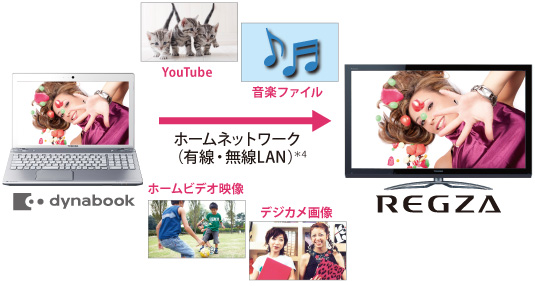
*3 Windows® 7ロゴに対応のレグザ。
*4 安定した視聴を行うには有線LANでのご利用を推奨します。環境、電波状況、ネットワーク速度により、無線LANでの接続では映像や音声が途切れたり、視聴ができないことがあります。
 機器間で共有したいコンテンツを、自動でフォーマット変換してくれる「Media Sync」。たとえば、PC内のコンテンツをレグザタブレット*1やスマートフォン*2に持ち出して楽しんだり、逆にレグザタブレットで撮影した写真や映像をPCで再生することも簡単にできます。
機器間で共有したいコンテンツを、自動でフォーマット変換してくれる「Media Sync」。たとえば、PC内のコンテンツをレグザタブレット*1やスマートフォン*2に持ち出して楽しんだり、逆にレグザタブレットで撮影した写真や映像をPCで再生することも簡単にできます。
● ビデオカメラの映像をタブレットに入れて持ち出せる。
● PCに保存した音楽をタブレットに転送して外出先で聴く。
● スマートフォンで撮影した写真や映像をPCに保存する。Webにアップする。
*1 REGZA Tablet AT830、AT700、AT570、AT500。
*2 Android™プラットフォーム搭載で、MTPおよびMass Storageクラスで認識可能なスマートフォン。すべての機器の動作を保証するものではありません。
※Webからのダウンロードおよびインストールが必要です。
※別途、ご使用のレグザタブレット/スマートフォンにあったUSBケーブルが必要です。
 「FlashAir™」は、無線LAN機能を搭載したSDHCメモリカードなので、デジカメに入れるだけでカメラが「無線LAN対応」になります。Webブラウザ上でSDHCメモリカード内の画像を表示できるので、専用のアプリは必要なく、簡単にPCやレグザタブレットと共有ができます。SNSにアップしたい写真だけをピックアップしてPCに保存したり、電車内やお店などデジカメを取り出しづらいシーンでもタブレットで写真の確認をしたり、わずらわしいメモリカードの取り外しをする必要もなく便利です。
「FlashAir™」は、無線LAN機能を搭載したSDHCメモリカードなので、デジカメに入れるだけでカメラが「無線LAN対応」になります。Webブラウザ上でSDHCメモリカード内の画像を表示できるので、専用のアプリは必要なく、簡単にPCやレグザタブレットと共有ができます。SNSにアップしたい写真だけをピックアップしてPCに保存したり、電車内やお店などデジカメを取り出しづらいシーンでもタブレットで写真の確認をしたり、わずらわしいメモリカードの取り外しをする必要もなく便利です。
 写真や動画、文書や表計算、Webページなど、あちこちに保存した
ファイルを、ファイル形式を意識せずに1つのボードに貼り付けられる「TOSHIBA Bulletin Board(ブリティンボード)」。貼リ付けはドラッグ&ドロップするだけ、レイアウトも自由です。クリップボードの感覚で、楽しく整理し、簡単に開けます。また、クラウドサービスの「Evernote®」対応だから、1つのボードをみんなで共有し*3、情報を更新していくことができます。
写真や動画、文書や表計算、Webページなど、あちこちに保存した
ファイルを、ファイル形式を意識せずに1つのボードに貼り付けられる「TOSHIBA Bulletin Board(ブリティンボード)」。貼リ付けはドラッグ&ドロップするだけ、レイアウトも自由です。クリップボードの感覚で、楽しく整理し、簡単に開けます。また、クラウドサービスの「Evernote®」対応だから、1つのボードをみんなで共有し*3、情報を更新していくことができます。

*3 共有するためには、Windows® 7が搭載された東芝製PCが必要です。機種によってはアップデートが必要となります。詳しくは![]() https://dynabook.com/pc/bulletin/をご覧ください。
https://dynabook.com/pc/bulletin/をご覧ください。
※Evernote®と連携したクラウドサービスを利用するには、別途Evernote®のアカウントが必要です。また、データをEvernote®に保存するには、Evernote®へのログオンが必要です。
※Evernote®に関する詳細は、Evernote®のWebページ(![]() http://evernote.com/intl/jp)をご覧ください。
http://evernote.com/intl/jp)をご覧ください。
※Evernote®はEvernote Corporation.が独自に運営するサービスであり、Evernote®で発生したデータの紛失、流出などについては、当社は一切の責任を負いかねます。
※Evernote®は、Evernote Corporation.の商標または登録商標です。
 レグザタブレット*4やスマートフォン*4にある写真を、1台のPCに表示することができます。みんなで写真を持ち寄って、大きい画面で見せ合いながら楽しめます。
レグザタブレット*4やスマートフォン*4にある写真を、1台のPCに表示することができます。みんなで写真を持ち寄って、大きい画面で見せ合いながら楽しめます。
*4 あらかじめIntel® Pair & Shareをインストールしておく必要があります。
2012年夏モデル「できること一覧&製品比較(PDF)」もご覧ください。
「できること」は機種により異なります。



![[テレビ視聴のスタイルがさらに自由に] RZスイート express [R632][R542][R732][T752][T852][T552][D712][D732][toshiba pc オリジナル]](images/t_reg32.gif)
![レグザに録画した番組をPCで見る [RZプレーヤー express]](images/t_reg39.gif)

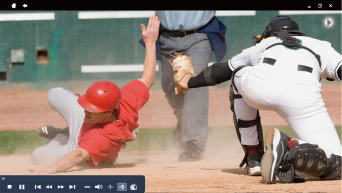
![放送中の番組をPCで見る [RZライブ express]](images/t_reg34.gif)
![録画した番組を外出先で見る [RZポーター express]](images/t_reg35.gif)

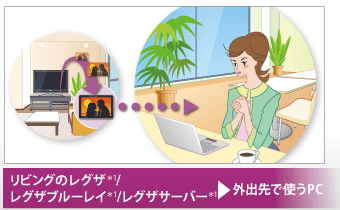
![[レグザのリモコン1つでPCも操れる] レグザリンク・コントローラー HDMI(R) [T752][T852] [toshiba pc オリジナル]](images/t_reg08.gif)
![[TVやレコーダーに録画した番組をかんたんダビング] レグザリンク・ダビング [R632][R542][R732][T752][T852][T552][D712][D732] [toshiba pc オリジナル]](images/t_reg12.gif)
![[タグリストシェア、タグリスト作成も楽しめる] RZタグラー [R632][R542][R732][T752][T852][T552][D712][D732] [toshiba pc オリジナル]](images/t_reg40.gif)


![[(1)PCとTVをワイヤレスでつなぐ] インテル(R) ワイヤレス・ディスプレイ [R632][R542][R732][T752*1][T552*2][D732][N301]](images/t_reg13.gif)
![[(2)2Dのコンテンツが3DTVで楽しめる] <2D3D変換>DVDプレーヤー*1 [R542][R732][T752*1][T852][T552*2]](images/t_reg09.gif)
![[(3)PCのコンテンツをTVに出力] TOSHIBA Media Controller [R632][R542][R732][T752][T852][T552][D712][D732] [toshiba pc オリジナル]](images/t_reg10.gif)
![[(4)YouTubeの映像をTVに出力] TOSHIBA Media Controller Plug-in [R632][R542][R732][T752][T852][T552][D712][D732] [toshiba pc オリジナル]](images/t_reg11.gif)
![[レグザタブレット*1やスマートフォン*2とのコンテンツ共有が簡単] Media Sync [R632][R542][R732][T752][T852][T552][D712][D732] [toshiba pc オリジナル]](images/t_tsu02.gif)
![[ワイヤレスでPCやレグザタブレットと写真の共有が簡単] 無線LAN搭載SDHCメモリカード「FlashAir(TM)」対応](images/t_reg45.gif)
![[写真やファイルなどを、みんなで簡単に共有*3できる] TOSHIBA Bulletin Board(Evernote(R)対応版) [toshiba pc オリジナル]](images/t_sub04.gif)
![[PC上で、写真を楽しく見せ合える] Intel(R) Pair & Share [R632][R542][R732][T752][T552][D712][D732]](images/t_tsu03.gif)